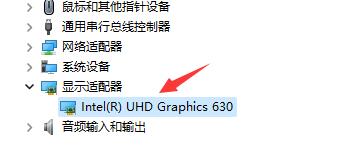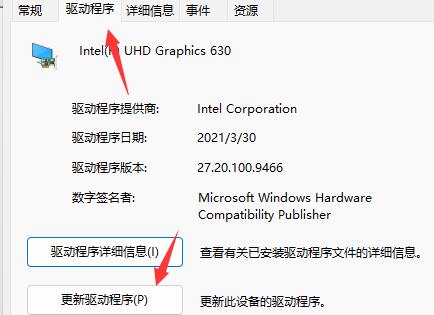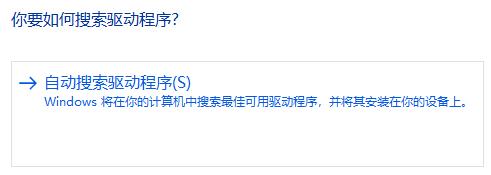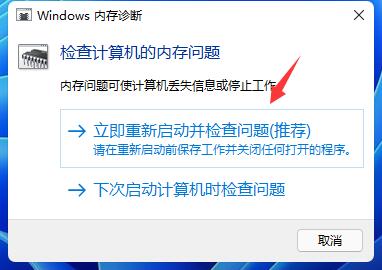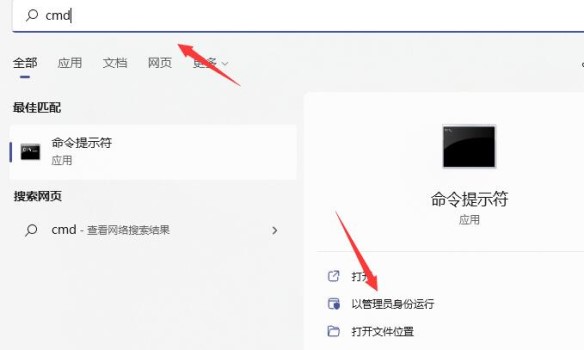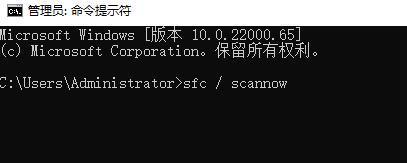一部の win11 システム ユーザーは、ゲームをプレイしているときに突然グリーン スクリーンに遭遇しました。これは、win11 を更新した後にグラフィック カード ドライバーを更新しなかったか、メモリの問題が原因である可能性があります。問題に応じてさまざまな方法を使用できます。以下の解決策を見てみましょう。
win11 でゲームをプレイするときに緑色の画面が表示される場合の対処方法:
1. グラフィックス カード ドライバー
1. まず、グラフィックスかどうかを確認します。カードドライバーの問題。
2. [スタート] メニューをクリックし、上の検索ボックスで「デバイス マネージャー」を検索して開きます。

3. 「ディスプレイ アダプター」をクリックして展開します。をダブルクリックして、その中のデバイスを開きます。
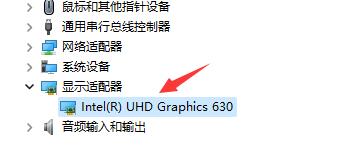
4. 次に、上の [ドライバー] タブをクリックし、[ドライバーの更新] をクリックします。
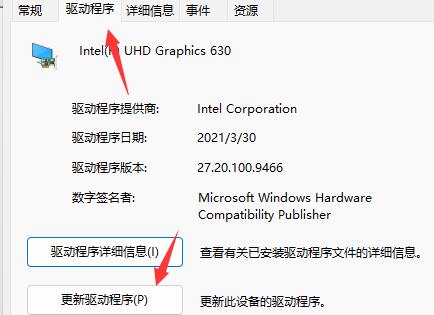
#5.ポップアップボックスで「ドライバーを自動的に検索する」を選択してドライバーを更新します。ドライバーを更新した後、ゲームのプレイ中に緑色の画面が引き続き表示されるかどうかを確認してください。
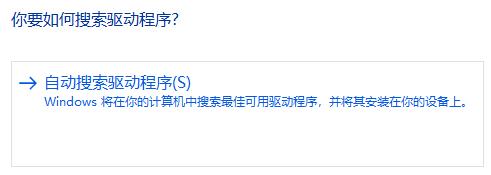
方法 2:
1. ドライバーを更新しても動作しない場合は、メモリの問題の解決を試みることもできます。
2. まずキーボードの「win r」を押してファイル名を指定して実行ファイルを開き、「mdsched.exe」と入力して Enter キーを押して確認します。

3. 遺憾の意を確認し、Windows メモリ診断が自動的に開き、[今すぐ再起動して問題がないか確認する (推奨)] を選択します。
4.コンピュータは自動的に再起動して問題がないか確認します。メモリの問題が確認されるまでに約 15 分かかります。
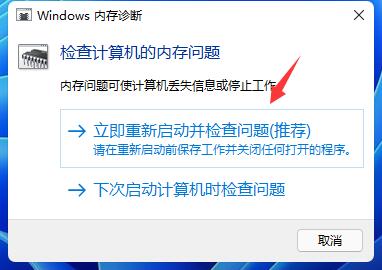
5. 検索が完了し、問題がある場合は、システムに入り、検索ボックスに入力して「cmd」を検索し、管理者として実行します。 。
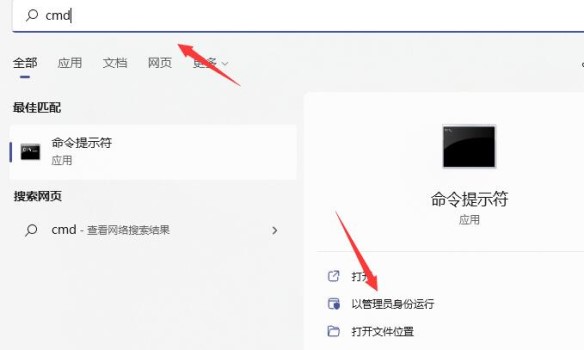
6. 開いたら、「sfc / scannow」と入力し、Enter キーを押して確認します。これにより、ゲームプレイ中にメモリの問題によって引き起こされるグリーン スクリーンが解決されます。
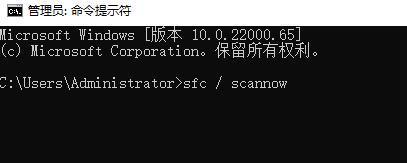
方法 3:
1. また、ゲームのプレイ中に緑色の画面が表示される場合は、プレイしているゲームに互換性がない可能性があります。 win11システムで。
2. win11 は現在プレビュー システムにすぎず、互換性があまり強力ではないため、このゲームをプレイしたい場合は win10 にロールバックするしかありません。

以上がwin11ゲームでグリーンスクリーンの問題を解決する方法の詳細内容です。詳細については、PHP 中国語 Web サイトの他の関連記事を参照してください。